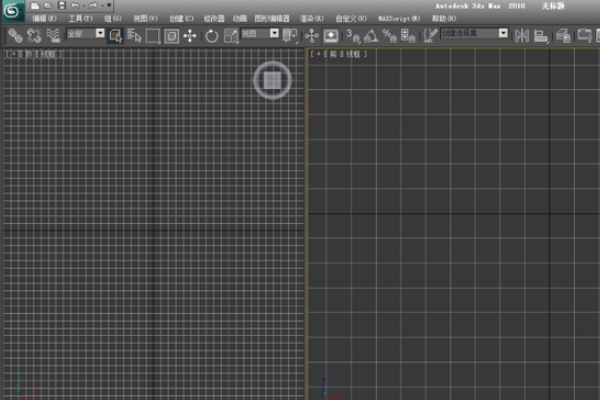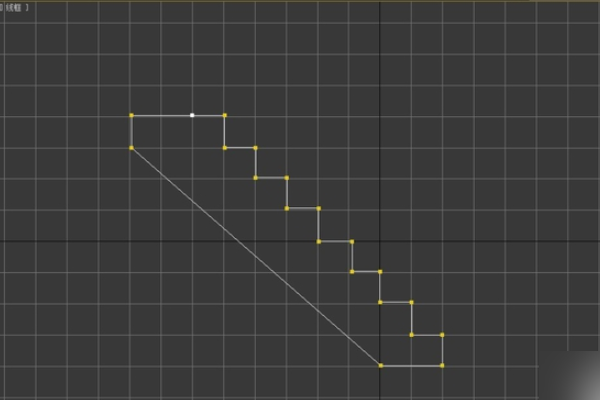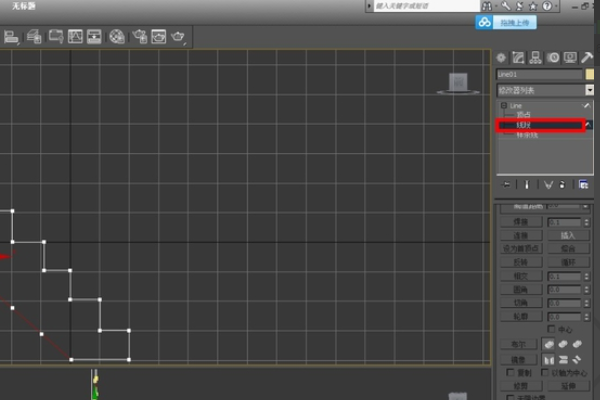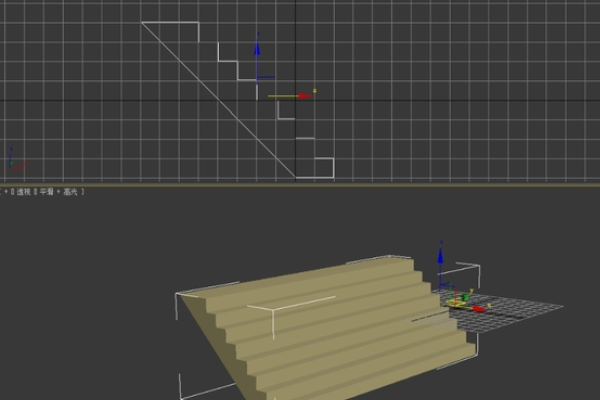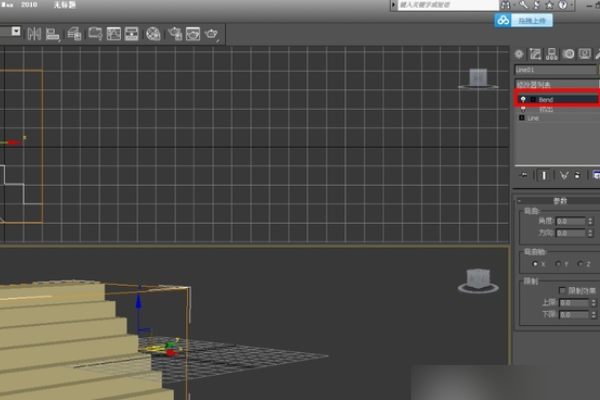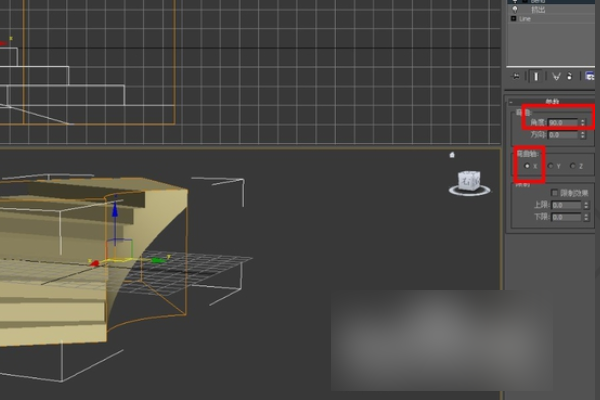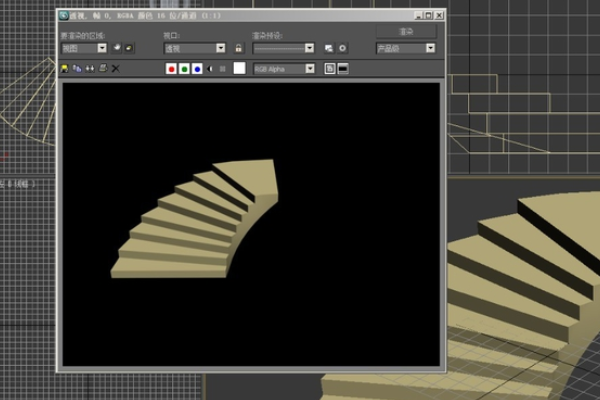3D模型
- 3D模型
- SU模型
- 材质
- 贴图
- CAD图纸
- 灵感图
- 全球案例
- 效果图
- 方案文本
- PS免抠
3D模型
SU模型
材质
贴图
CAD图纸
灵感图
全球案例
效果图
方案文本
PS免抠
猜你想搜
最近搜索
热门搜索
1、我们打开电脑里的3DMax软件。
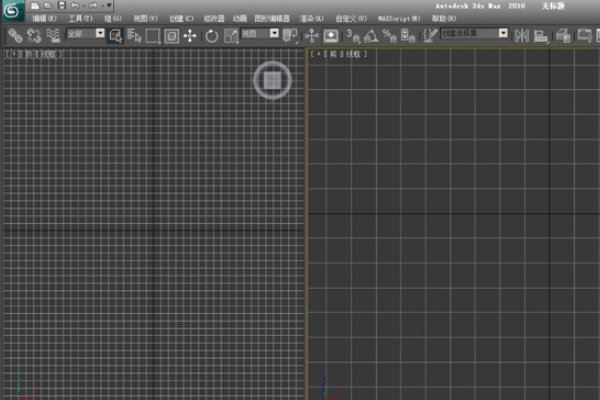
2、然后我们在前视图用线条楼梯的立面。
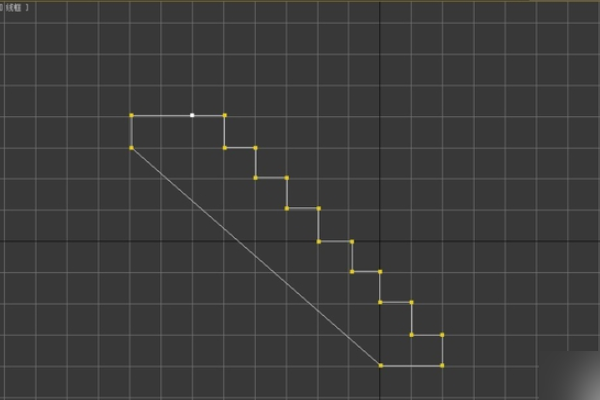
3、然后我们进入线条修改器,选择图中的红色线段,拆分7
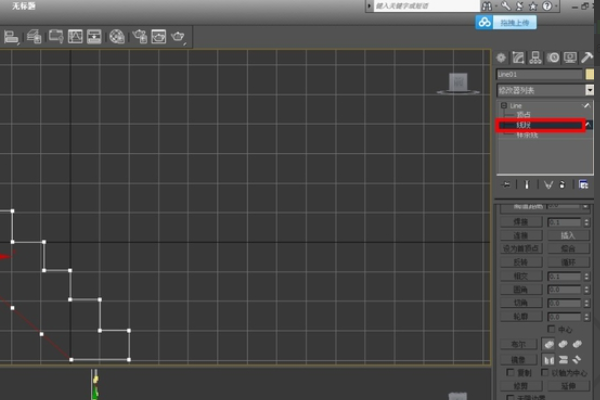
4、然后我们回到样条线,添加挤出修改器命令,设置。
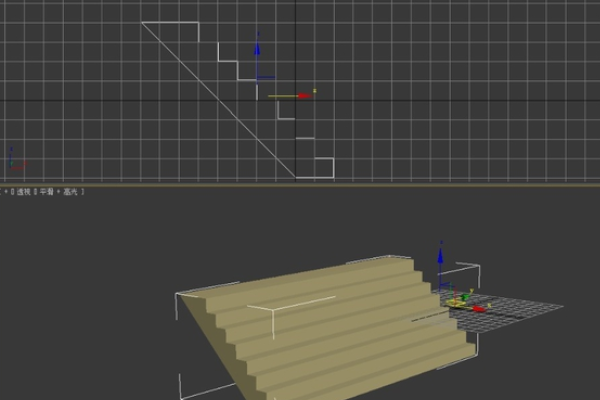
5、然后再添加弯曲修改器命令。
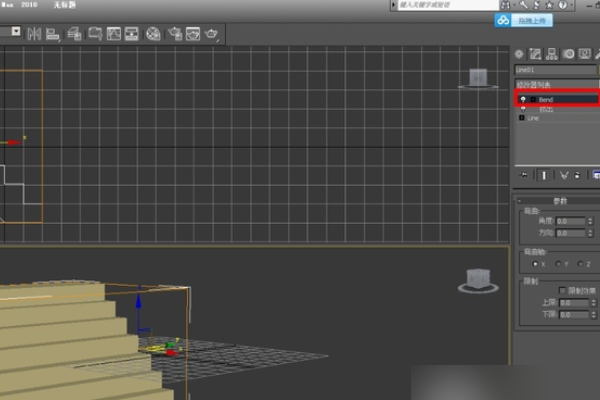
6、然后我置好参数。
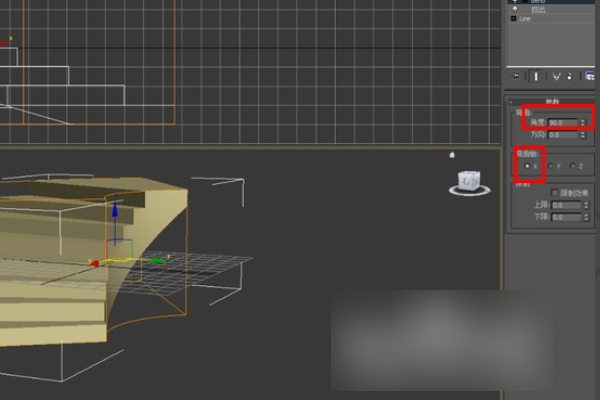
7、然后我们渲下,旋转的楼梯扶手就制作完成了。
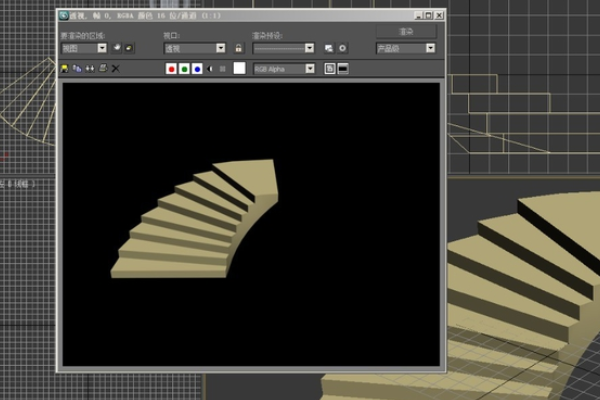
1、我们打开电脑里的3DMax软件。